LINE 雖然在昨日(12/6)正式支援iPhone X解析度,不過有一拖拉庫的BUG到目前都還沒有修正,甚至還有不少用戶碰見「LINE建議貼圖」無法正常顯示的問題,而更新後這問題依舊還是沒有解決,我們就只能夠自助,可立即透過這篇技巧來解決。
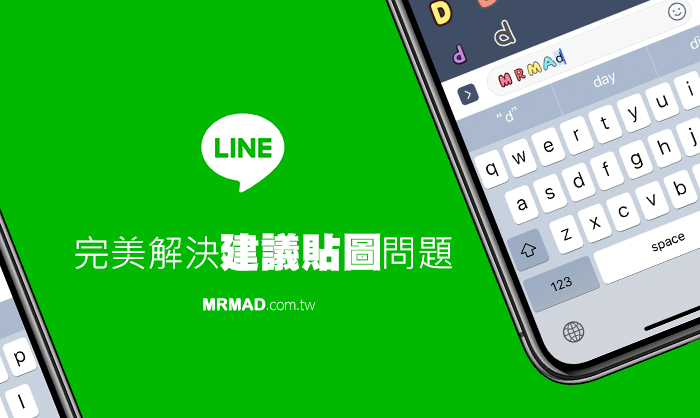
LINE 建議貼圖無法顯示現象
先確認 LINE APP 內的「設定」>「聊天」>「顯示建議貼圖」有開啟,但透過聊天視窗打字,依舊還是沒出現。
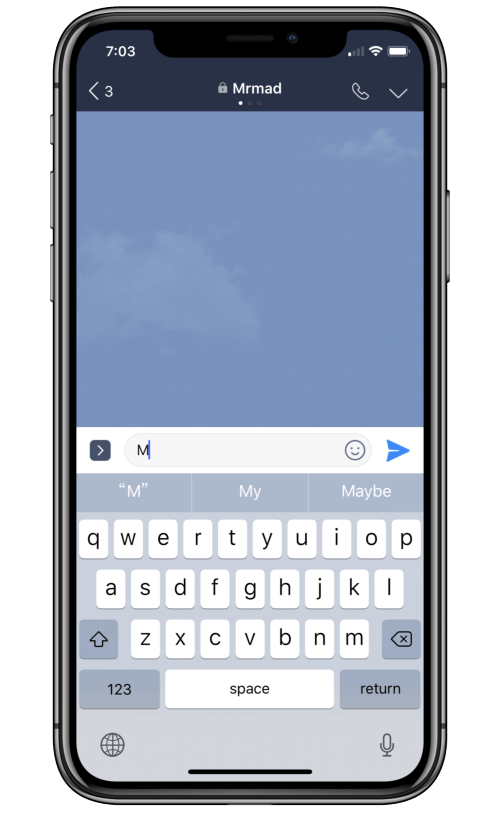
修復建議貼圖問題
步驟 1. ▼ 至 「設定」>「聊天」>「顯示建議貼圖」>「語言」,確定有開啟「English」、「中文(繁體)」,點擊右上角「編輯」,將這兩個語系都移除,或是直接往左滑動也可以刪除。如果發生刪除語系會造成APP閃退,請先關閉後再刪除。
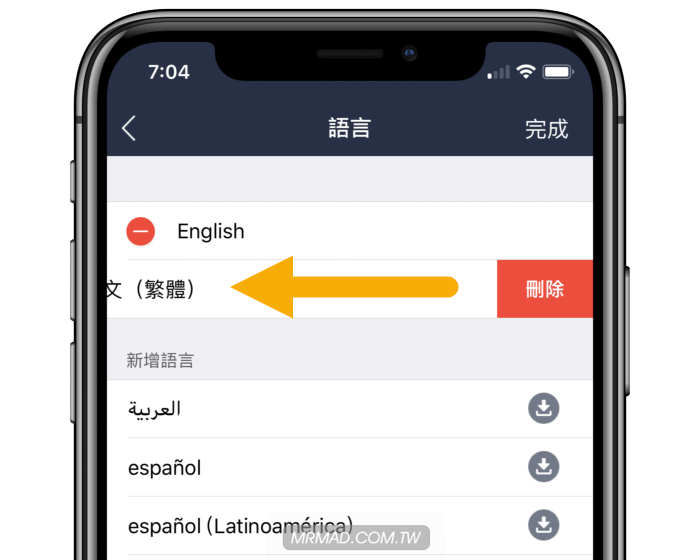
步驟 2. ▼ 刪除語系後,重新下載「English」、「中文(繁體)」兩個語系。
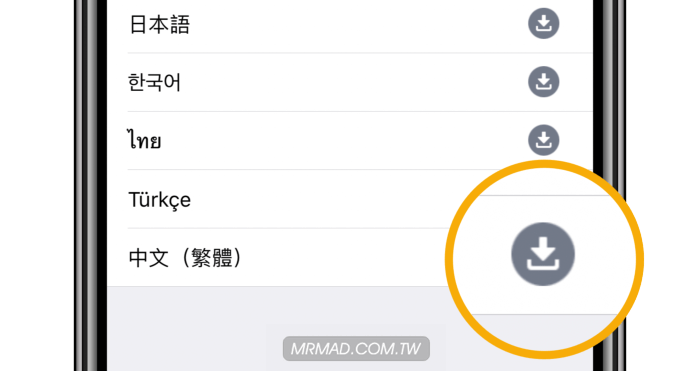
步驟 3. ▼ 確定兩個語系都正確重新下載加入回來,就能回到聊天視窗去。
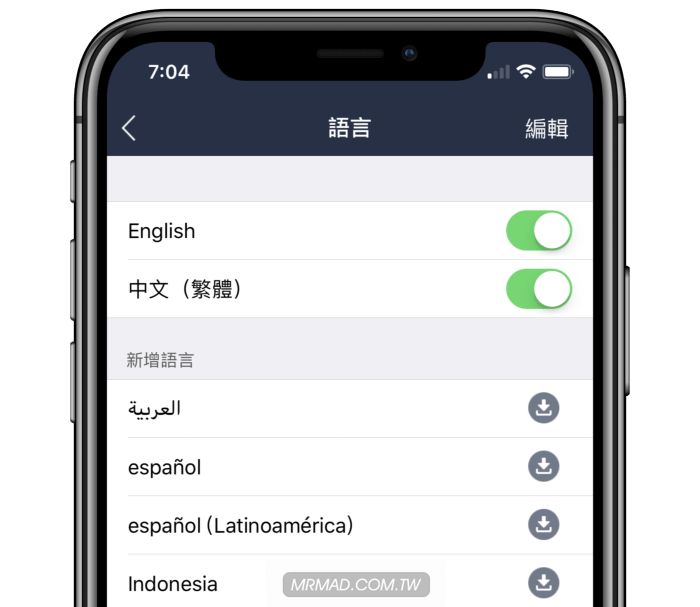
步驟 4. ▼ 輸入英文單字、中文詞句就能夠正常顯示「建議貼圖」,相信這招比起等LINE更新可更快解決。
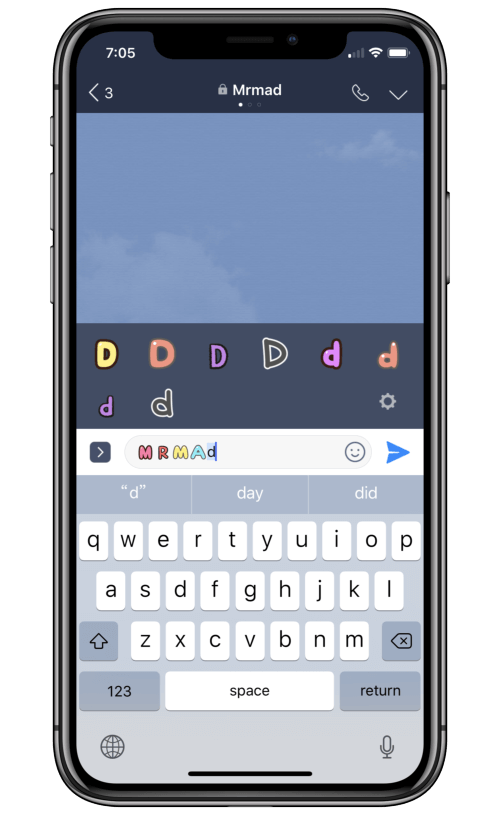
除了有建議貼圖的BUG外,另還有iPhone X無法正常通話BUG,也是需要用戶自行處理,解決辦法可透過底下這篇文章
想了解更多Apple資訊、iPhone教學和3C資訊技巧,歡迎追蹤 瘋先生FB粉絲團、 訂閱瘋先生Google新聞、 Telegram、 Instagram以及 訂閱瘋先生YouTube。